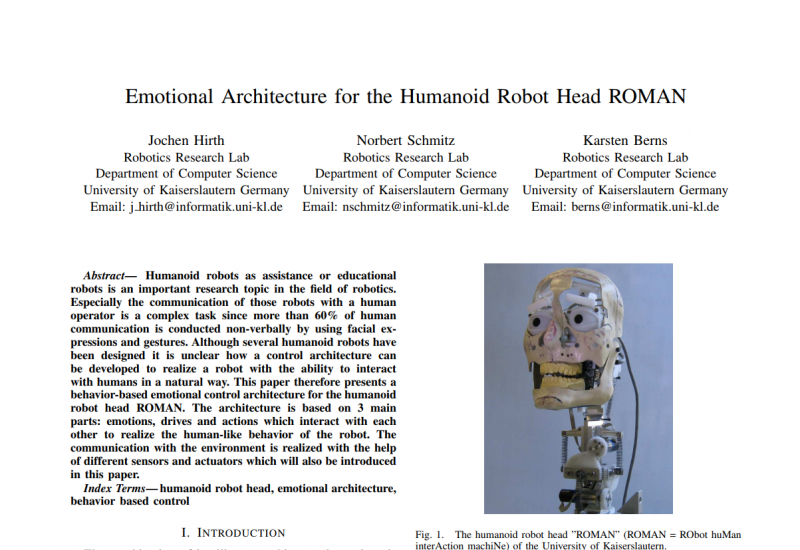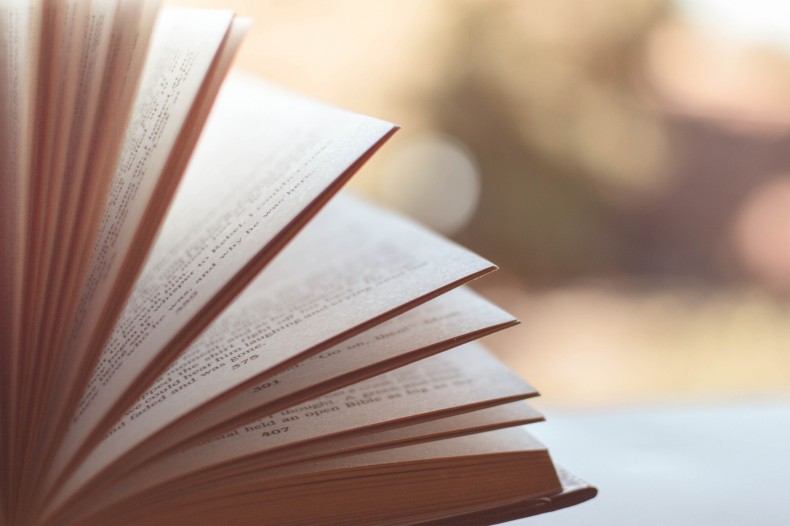Windowsでベクターpdfの一部を切り取る方法
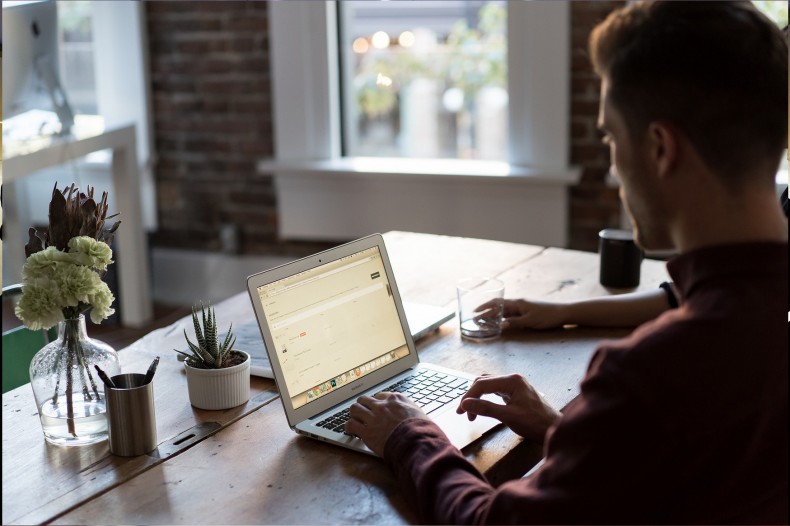
[:ja]
論文原稿にベクターpdf画像を載せる際に必要になる「pdfのクロップ」をWindows上で簡単に実施する方法のメモ.この方法で不要部分を切り取っておけば,原稿中での表示範囲指定をせずにすむ.
[お薦め]Brissを使う方法
2017年5月現在,この方法が一番のお薦め.Javaで動作するフリーソフトで,pdfの切り出しに機能が限定されているので,起動と処理が速い.ここが公式サイトか?PDFを読み込んで,切り出す範囲の枠位置をpdfの画像上でクリック&ドラッグで指定して保存ボタンを押すだけ.このようにして切り出したpdfは,LaTeXの\includegraphicsコマンドで原稿に配置する際,bbやviewport指定なしに切り出した範囲が表示される.pdfに含まれるベクターデータも,ラスタデータにすることなく切り出せる.
紹介サイト
・粗大メモ置き場 無料ソフト「Briss」を使ってPDFをトリミングする
・MOONGIFT これは便利。PDFから指定部分だけを切り出す「Briss」
・そこはかとなくかくよん PDFをBrissでkindle用に余白を切り取る
[他の候補]Webサービスを使う方法
Crop PDF や作物PDFといったWebサイトでもpdfをアップロードすれば不要部分の切り取りができるようだ.ただし,ベクターpdfにも対応しているかは未確認.論文原稿に使用するデータをここにアップロードするのは怖い.
[他の候補]Acrobatを使う方法
Adobe Acrobat DCなど,pdfの本家のソフトウェアでもpdfの切り出しができる機能が有料オプションとして用意されている.しかし,どうやらpdfの表示部分の範囲を変えるだけで,切り取られた部分が削除されるわけではないらしい.ベクター画像はラスタライズされずそのままベクターのまま保存されるのだろうとは思うが,未確認.また,このようにして切り出したpdfをLaTexに\includegraphicsで配置した場合に,bb指定が必要かも未確認.
[不可]PDF Slimを使う方法
.NetFrameWorkで動作するフリーソフト.ここでダウンロードできる.残念ながらWindows10(64bit)では保存完了表示がでるもののデータが出力されていなかった.そのため,ベクターpdfの切り出しにも対応しているかは未確認.
[:]